കൈമാറുന്നതിനുള്ള ഒരു ലളിതമായ പ്രോഗ്രാം. Wi-Fi വഴി ഫയലുകൾ എങ്ങനെ പങ്കിടാം. പി\u200cസികൾ\u200c, ലാപ്\u200cടോപ്പുകൾ\u200c, ടാബ്\u200cലെറ്റുകൾ\u200c, സ്മാർട്ട്\u200cഫോണുകൾ\u200c എന്നിവയ്\u200cക്കിടയിൽ ഒരു ഹോം നെറ്റ്\u200cവർക്ക് സജ്ജമാക്കുന്നു
ഓരോ പിസി അല്ലെങ്കിൽ ലാപ്\u200cടോപ്പ് ഉപയോക്താവിനും പ്രാവീണ്യം നേടേണ്ട ഒരു പ്രധാന നൈപുണ്യത്തെക്കുറിച്ച് ഇന്ന് നമ്മൾ സംസാരിക്കും. ഒരു ഫയൽ കൈമാറേണ്ടതിന്റെ ആവശ്യകത നിങ്ങൾ എത്ര തവണ നേരിടുന്നു (പുസ്തകം, വീഡിയോ, ഫിലിം) ഒരു പിസിയിൽ നിന്ന് മറ്റൊന്നിലേക്ക്? മറ്റൊരു ലാപ്\u200cടോപ്പിൽ തുറക്കേണ്ട ഒരു ഫയൽ നിങ്ങളുടെ പക്കലുണ്ട്. WI-FI മാത്രമേയുള്ളൂ. എല്ലാം. കയറുകളില്ല, യുഎസ്ബി സ്റ്റിക്കുകളൊന്നുമില്ല. ഞങ്ങളുടെ വികസിത ലോകത്ത്, ഒരു വീട്ടിൽ രണ്ടോ അതിലധികമോ കമ്പ്യൂട്ടറുകൾ ഉള്ളപ്പോൾ, ഒരു നെറ്റ്\u200cവർക്കിലേക്ക് ഉപകരണങ്ങളെ ബന്ധിപ്പിക്കുന്നത് പലപ്പോഴും ആവശ്യമാണ്. WI-FI നെറ്റ്\u200cവർക്ക് വഴി രണ്ട് കമ്പ്യൂട്ടറുകൾ ബന്ധിപ്പിക്കാൻ കഴിയുമോ? ലളിതമായും വേഗത്തിലും സുരക്ഷിതമായും ഇത് എങ്ങനെ ചെയ്യാം?
ആത്മവിശ്വാസമുള്ള ഓരോ ഉപയോക്താവും വിവിധതരം ഫയൽ കൈമാറ്റ ഓപ്ഷനുകളെക്കുറിച്ചുള്ള ഒരു പ്രഭാഷണം നിങ്ങൾക്ക് വായിക്കും. അത് മാത്രം ഈ ലേഖനത്തിനുള്ളതല്ല. അനുഭവപരിചയമില്ലാത്ത ഉപയോക്താവിന് എന്ത് രീതികളാണ് ലഭ്യമെന്ന് നമുക്ക് പെട്ടെന്ന് നോക്കാം. വിപുലമായ രീതികളെ ശല്യപ്പെടുത്താതെ, ഏത് തരത്തിലുള്ളതും ഫയൽ ഫോർമാറ്റും കൈമാറുന്നതിന് ഇന്റർനെറ്റും രണ്ട് ലാപ്\u200cടോപ്പുകളും മാത്രം നിങ്ങളുടെ പക്കലുണ്ട്. ഏതാണ് ലളിതവും എല്ലാവർക്കും ആക്\u200cസസ് ചെയ്യാവുന്നതും. അതിനാൽ, ഞാൻ ഏറ്റവും പ്രശസ്തമായ രീതികൾ പട്ടികപ്പെടുത്തും:
- രണ്ടോ അതിലധികമോ കമ്പ്യൂട്ടറുകളുടെ ഹോം നെറ്റ്\u200cവർക്ക്. ഈ രീതി ആദ്യം ഞങ്ങൾ കൂടുതൽ വിശദമായി പരിഗണിക്കും.
- ഇമെയിൽ.
- ടോറന്റ്.
- ക്ലൗഡ് സ്റ്റോറേജ്.
Wi-Fi വഴി കമ്പ്യൂട്ടറുകൾക്കിടയിൽ ഫയലുകൾ കൈമാറുന്നതിനെക്കുറിച്ച് ഞങ്ങൾക്ക് ഒരു ലേഖനം ഉള്ളതിനാൽ, ഈ രീതി വിശദമായും ആദ്യം പരിഗണിക്കും.
വൈഫൈ വഴി രണ്ട് കമ്പ്യൂട്ടറുകൾക്കിടയിലുള്ള പ്രാദേശിക നെറ്റ്\u200cവർക്ക്
ഒരു പ്രാദേശിക നെറ്റ്\u200cവർക്ക് സജ്ജീകരിക്കുന്ന വിഷയത്തിൽ, ഞാൻ ഇതിനകം രണ്ട് നിർദ്ദേശങ്ങൾ എഴുതിയിട്ടുണ്ട്:
ഉപയോഗപ്രദമായ ഒരു കാര്യം. കോൺഫിഗർ ചെയ്\u200cതുകഴിഞ്ഞാൽ, നിങ്ങൾ മേലിൽ മറ്റ് വഴികളിൽ വിഷമിക്കുകയില്ല. ഒരു കമ്പ്യൂട്ടറിൽ നിന്ന് മറ്റൊന്നിലേക്ക് ഫയലുകൾ പരിധിയില്ലാതെ കൈമാറാൻ ഇത് നിങ്ങളെ അനുവദിക്കുന്നു.
താങ്കളുടെ കയ്യില് ഉണ്ടെങ്കില് ("ക്രോസ്" സ്കീം അനുസരിച്ച്, കമ്പ്യൂട്ടറുകളെ നേരിട്ട് ബന്ധിപ്പിക്കുന്നതിന്) അല്ലെങ്കിൽ മുറിയിൽ ഒരു റൂട്ടർ ഇൻസ്റ്റാൾ ചെയ്താൽ അത് ചെയ്യാൻ എളുപ്പമാണ്. കമ്പ്യൂട്ടറുകൾ ഒരു റൂട്ടറുമായി ബന്ധിപ്പിച്ചാൽ മതി. ഇത് കേബിൾ അല്ലെങ്കിൽ വൈഫൈ ആണെന്നത് പ്രശ്നമല്ല. അല്ലെങ്കിൽ ഒരു കമ്പ്യൂട്ടറിൽ നിന്ന് മറ്റൊന്നിലേക്ക് ഒരു കേബിൾ നീട്ടുക. എന്നാൽ രണ്ടും ചെയ്യാൻ ഒരു മാർഗ്ഗവുമില്ലെങ്കിൽ മറ്റൊരു പരിഹാരമുണ്ട്. കമ്പ്യൂട്ടറുകൾക്കിടയിൽ ഒരു വയർലെസ് നെറ്റ്\u200cവർക്ക് സൃഷ്ടിക്കുക. ഇത് വിളിക്കപ്പെടുന്നത് . ഒരു ലോക്കൽ ഏരിയ നെറ്റ്\u200cവർക്ക് വളരെ ഉപയോഗപ്രദമാണ്. ഫയലുകൾ കൈമാറാനും ഗെയിമുകൾ കളിക്കാനും നിങ്ങളെ അനുവദിക്കുന്നു.
ഞാൻ ഇതിനകം എഴുതിയതിനാൽ വിശദമായ നിർദ്ദേശങ്ങൾ ഒരു പ്രാദേശിക നെറ്റ്\u200cവർക്ക് സജ്ജീകരിക്കുന്ന വിഷയത്തിൽ (മുകളിലുള്ള ലിങ്കുകളിൽ നിന്ന്), ഈ വിവരങ്ങൾ ഇവിടെ തനിപ്പകർപ്പാക്കാൻ ഒരു കാരണവും ഞാൻ കാണുന്നില്ല. മുന്നോട്ട് പോയി ഇച്ഛാനുസൃതമാക്കുക.
ഇമെയിൽ
ഫയലുകൾ കൈമാറുന്നതിനുള്ള ഏറ്റവും കൂടുതൽ, ഒരുപക്ഷേ, ഏറ്റവും പഴയതും ഇപ്പോഴും ഉപയോഗിക്കുന്നതുമായ നിരവധി രീതികൾ. നമുക്കെല്ലാവർക്കും ഉണ്ട് ഇമെയിൽ... പലർക്കും ഒന്നിൽ കൂടുതൽ ഉണ്ട്. നിങ്ങളുടെ മെയിലിലേക്ക് പോകുക, ക്ലിക്കുചെയ്യുക - ഒരു കത്ത് എഴുതുക, ഒരു പുതിയ അക്ഷരത്തിലേക്ക് ഒരു ഫയൽ അറ്റാച്ചുചെയ്യുക, ഒരു സുഹൃത്തിന് അയയ്ക്കുക.
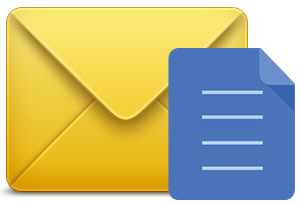
അല്ലെങ്കിൽ ഇത് ഒരു ഡ്രാഫ്റ്റായി നിങ്ങൾക്കായി സംരക്ഷിക്കുക. നിങ്ങളുടെ മെയിലിലേക്ക് പോയി ഏത് ഉപകരണത്തിലും ഇത് തുറക്കാൻ കഴിയും. ഒരു പക്ഷേ. അറ്റാച്ചുചെയ്ത ഫയലുകൾക്ക് നിയന്ത്രണങ്ങളുണ്ട്. നിങ്ങൾക്ക് കുറച്ച് ഫോട്ടോകൾ അല്ലെങ്കിൽ ഒരു സംഗ്രഹം അയയ്ക്കാൻ കഴിയും. വീഡിയോ അല്ലെങ്കിൽ വലിയ ടെക്സ്റ്റ് ഫോർമാറ്റുകൾ ചോദ്യം ചെയ്യപ്പെടുന്നില്ല.
ടോറന്റ്
കുറച്ച് ഉപയോഗിച്ചുവെങ്കിലും വളരെ ഫലപ്രദമായ രീതി ബൾക്ക് ഫയലുകൾ കൈമാറുന്നതിനായി (സിനിമകൾ, ഉദാഹരണത്തിന്). ഇന്റർനെറ്റിൽ നിന്ന് ഫയലുകൾ ഡ download ൺലോഡ് ചെയ്യാൻ പലരും ഈ പ്രോഗ്രാം ഉപയോഗിക്കുന്നു. നിങ്ങളുടെ കമ്പ്യൂട്ടറിൽ നിന്ന് ഫയലുകൾ അപ്\u200cലോഡ് ചെയ്യാനും കഴിയും. ഇത് ചെയ്യുന്നതിന്, രണ്ട് പിസി ഉപകരണങ്ങളിലും നിങ്ങൾ ടോറന്റ് ഇൻസ്റ്റാൾ ചെയ്യേണ്ടതുണ്ട്. വിതരണത്തിനായി നിങ്ങളുടെ ഫയൽ അപ്\u200cലോഡുചെയ്യുക. നിങ്ങളുടെ സുഹൃത്ത് ഡൗൺലോഡുചെയ്യുന്നു.
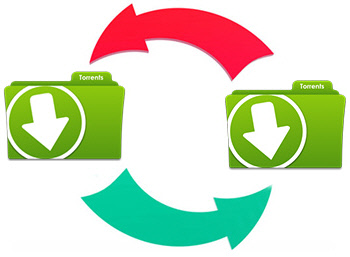
നേട്ടങ്ങൾക്കിടയിൽ: ഡ download ൺ\u200cലോഡുകൾ\u200cക്ക് ക്യൂകളില്ല, ഉയർന്ന വേഗത, ഡ download ൺ\u200cലോഡുചെയ്യുന്നത് നിർ\u200cത്താനുള്ള കഴിവ്, തുടർന്ന് തുടരുക. ബാക്ക്ട്രെയിസ്കൊണ്ടു്: നിങ്ങളുടെ എല്ലാ പ്രോഗ്രാമുകളിലേക്കും പ്രോഗ്രാമിന് ആക്സസ് ഉണ്ട്, വിതരണക്കാരുടെ എണ്ണത്തെ ഡ download ൺലോഡ് വേഗതയെ ആശ്രയിച്ചിരിക്കുന്നു. സംശയാസ്പദമായ ഒരു പ്രോഗ്രാം ഡ download ൺ\u200cലോഡുചെയ്\u200cത് സ്വയം വഞ്ചിക്കാൻ എല്ലാവരും ആഗ്രഹിക്കുന്നില്ല, കൂടാതെ അമിഗോ, mail.ru, സഹപാഠികൾ തുടങ്ങി എല്ലാത്തരം ദുരാത്മാക്കളെയും എടുക്കാൻ ശ്രമിക്കുന്നു. അതിനാൽ, തിരഞ്ഞെടുക്കൽ നിങ്ങളുടേതാണ്.
ക്ലൗഡ് സ്റ്റോറേജ്
ഇന്റർനെറ്റ് കണക്ഷനുള്ള ഏത് ഉപകരണത്തിൽ നിന്നും ആക്\u200cസസ് ചെയ്യാനുള്ള കഴിവുള്ള വിവരങ്ങൾ സംഭരിക്കുന്നതിനുള്ള ഏറ്റവും ലളിതവും സുരക്ഷിതവുമായ മാർഗ്ഗം. യഥാർത്ഥത്തിൽ ഇതിനായി, ഈ ആപ്ലിക്കേഷനുകൾ സൃഷ്ടിച്ചു. അതിനാൽ ഞങ്ങൾ ഒരു നേട്ടത്തിനായി വീട്ടിൽ നിന്ന് ഓഫീസിലേക്കും ഫ്ലാഷ് ഡ്രൈവ് ഉപയോഗിച്ചും ഓടേണ്ടതില്ല. സംഭരിച്ച വിവരങ്ങളുടെ അപ്രതീക്ഷിത നഷ്ടത്തിൽ നിന്ന് ഞങ്ങളെ പരിരക്ഷിക്കുന്നതിന് (ഒരു വൈറസ് അല്ലെങ്കിൽ കത്തിച്ച ഹാർഡ് ഡ്രൈവ് കാരണം).

ഈ സേവനങ്ങൾ സൃഷ്ടിക്കുന്നതിലൂടെ, മെഗാബൈറ്റുകൾ ഉപയോഗിച്ച് ഞങ്ങളുടെ കമ്പ്യൂട്ടറിനെ അലങ്കോലപ്പെടുത്താതെ ഫോട്ടോകളും പ്രമാണങ്ങളും മറ്റ് ഫയലുകളും സംഭരിക്കാനുള്ള കഴിവ് ഞങ്ങൾക്ക് ഇപ്പോൾ ഉണ്ട്. ഏത് ഗാഡ്\u200cജെറ്റിൽ നിന്നും 24 മണിക്കൂർ ആക്\u200cസസ് ഉണ്ടായിരിക്കുക. ഫയലുകൾ മറ്റ് വെബ് ഉപയോക്താക്കൾക്ക് കൈമാറുക. ഇത് ഒരു സ and കര്യപ്രദവും ഒപ്റ്റിമൽ ഓപ്ഷനുമാണ്, കാരണം ഇത് നിങ്ങളുടെ ഫയലുകൾക്ക് വിശ്വസനീയമായ പരിരക്ഷ നൽകുന്നു.
ഇലക്ട്രോണിക്സ് ഇല്ലാതെ ആധുനിക ലോകത്തെ സങ്കൽപ്പിക്കാൻ കഴിയില്ല. എല്ലാ ദിവസവും ആളുകൾ സ്മാർട്ട്\u200cഫോണുകൾ, ടാബ്\u200cലെറ്റുകൾ, ലാപ്\u200cടോപ്പുകൾ, കമ്പ്യൂട്ടറുകൾ, മറ്റ് ഡിജിറ്റൽ ഉപകരണങ്ങൾ എന്നിവ ഉപയോഗിക്കുന്നു. നെറ്റ്\u200cവർക്ക് സാങ്കേതികവിദ്യകളും ഇന്റർനെറ്റ് കണക്ഷന്റെ ഗുണനിലവാരത്തിന്റെ സ്ഥിരമായ വളർച്ചയും പരസ്പരം ഗാഡ്\u200cജെറ്റുകളുടെ ആശയവിനിമയം എളുപ്പമാക്കുന്നു, പക്ഷേ പൂർണ്ണമായ സംയോജനത്തെക്കുറിച്ച് സംസാരിക്കുന്നത് വളരെ നേരത്തെ തന്നെ. ഇക്കാര്യത്തിൽ ഏറ്റവും എളുപ്പമുള്ള മാർഗം ഡെസ്ക്ടോപ്പ് പിസികളാണ്. 1 ജിബി / സെ വരെ വേഗതയിൽ പ്രവർത്തിക്കുന്ന പൂർണ്ണമായ ഇഥർനെറ്റ് അഡാപ്റ്ററുകൾ കൊണ്ട് സജ്ജീകരിച്ചിരിക്കുന്ന ഇവ ഒരു പ്രാദേശിക നെറ്റ്\u200cവർക്ക് വഴി ഒരു പൊതു ഇൻഫ്രാസ്ട്രക്ചറിലേക്ക് എളുപ്പത്തിൽ സംയോജിപ്പിക്കും. പോർട്ടബിൾ സാങ്കേതികവിദ്യ ഉപയോഗിച്ച് ഇത് കൂടുതൽ ബുദ്ധിമുട്ടാണ്: മറ്റ് ഉപകരണങ്ങളുമായി ലാപ്ടോപ്പിന്റെ വയർഡ് കണക്ഷന് ഒരു കേബിൾ ലൈൻ ആവശ്യമാണ്, ഒപ്പം മൊബിലിറ്റി രൂപത്തിൽ അതിന്റെ നേട്ടം നിരസിക്കുകയും ചെയ്യുന്നു. ടാബ്\u200cലെറ്റുകളും സ്മാർട്ട്\u200cഫോണുകളും വയർഡ് നെറ്റ്\u200cവർക്ക് ഇന്റർഫേസുകളിൽ നിന്ന് പൂർണ്ണമായും ഒഴിവാക്കിയിരിക്കുന്നു: സൈദ്ധാന്തികമായി 1 സെന്റിമീറ്ററിൽ താഴെ കട്ടിയുള്ള ഒരു കേസിൽ പോലും ആർ\u200cജെ -45 കണക്റ്റർ യോജിക്കുന്നില്ല. ഒരു കേബിൾ കണക്ഷനുള്ള ഏക ഓപ്ഷൻ യുഎസ്ബി ബസ് ആണ്, അതിന്റെ പേരിന്റെ ഡീകോഡിംഗ്, അതിൽ "സാർവത്രികം" എന്ന വാക്ക് അടങ്ങിയിട്ടുണ്ടെങ്കിലും പ്രായോഗികമായി അത്രയല്ല.
നിരവധി ഗാഡ്\u200cജെറ്റുകളുടെ അതിവേഗ കണക്ഷൻ ആവശ്യമായി വരുന്ന പ്രധാന ദ task ത്യം വലിയ ഫയലുകളുടെ കൈമാറ്റമാണ്. അത്തരമൊരു സാഹചര്യത്തിന്റെ ഏറ്റവും സാധാരണ ഉദാഹരണം ഒരു സ്മാർട്ട്\u200cഫോണിൽ നിന്ന് പിസിയിലേക്ക് ഫോട്ടോകളും വീഡിയോകളും പകർത്തേണ്ടതിന്റെ ആവശ്യകത, അല്ലെങ്കിൽ റോഡിൽ കാണുന്നതിന് ഒരു മൊബൈൽ ഉപകരണത്തിന്റെ മെമ്മറിയിലേക്ക് ഒരു മൂവി ഡ download ൺലോഡ് ചെയ്യേണ്ടതിന്റെ ആവശ്യകത. ഈ പ്രശ്നം പരിഹരിക്കുന്നതിന്, ഒരു ചട്ടം പോലെ, ഒരു യുഎസ്ബി കേബിൾ അല്ലെങ്കിൽ കാർഡ് റീഡർ ഉപയോഗിക്കുന്നു (സ്മാർട്ട്\u200cഫോണിലോ ടാബ്\u200cലെറ്റിലോ മൈക്രോ എസ്ഡി സജ്ജീകരിച്ചിട്ടുണ്ടെങ്കിൽ).
ഒരു കേബിൾ കണക്ഷൻ എല്ലായ്പ്പോഴും സൗകര്യപ്രദമല്ല, പ്രത്യേകിച്ചും പിസി തിരക്കിലാണെങ്കിൽ അല്ലെങ്കിൽ കയ്യിൽ അനുബന്ധ ചരട് ഇല്ലെങ്കിൽ. കൂടാതെ, എല്ലാ മൊബൈൽ ഉപകരണങ്ങളും ഒരു ഫ്ലാഷ് ഡ്രൈവ് കണക്ഷനെ പിന്തുണയ്ക്കുന്നില്ല. ചിലതിന് ശരിയായ കണക്ഷനായി ഒരു തിരയൽ, ഡ്രൈവറുകളുടെ ഇൻസ്റ്റാളേഷൻ, സഹായ സോഫ്റ്റ്വെയർ എന്നിവ ആവശ്യമാണ്. ഒരു സ്മാർട്ട്\u200cഫോണിൽ നിന്ന് മൈക്രോ എസ്ഡി മെമ്മറി മൊഡ്യൂൾ നീക്കംചെയ്യുന്നതിന്, നിങ്ങൾ പലപ്പോഴും കവർ നീക്കം ചെയ്യുകയും ബാറ്ററി പുറത്തെടുക്കുകയും അല്ലെങ്കിൽ സൈഡ് ട്രേ നീക്കംചെയ്യുന്നതിന് നേർത്ത മൂർച്ചയുള്ള ഒബ്\u200cജക്റ്റ് തിരയുകയും വേണം. ഈ പ്രവർത്തനങ്ങൾ മടുപ്പിക്കുന്നതും അസുഖകരവുമാണ്, അവയുടെ ആവശ്യം അപൂർവമായിരിക്കുമ്പോൾ പോലും.
വൈഫൈ വഴി ലാപ്\u200cടോപ്പുകൾ, മൊബൈൽ ഉപകരണങ്ങൾ, കമ്പ്യൂട്ടറുകൾ എന്നിവയ്ക്കിടയിൽ നിങ്ങൾക്ക് ഫയലുകൾ കൈമാറാൻ കഴിയുമെന്ന് കുറച്ച് ആളുകൾക്ക് അറിയാം. അനുയോജ്യമായ കേബിളും ഉചിതമായ കണക്റ്ററുകളും കണ്ടെത്തുന്നതിനും ഡ്രൈവറുകൾ ഇൻസ്റ്റാൾ ചെയ്യുന്നതിനും ഉള്ള വയർലെസ് ഇന്റർഫേസ് നിങ്ങളെ വിഷമങ്ങളിൽ നിന്ന് മോചിപ്പിക്കുന്നു. കൂടാതെ, രണ്ടാമത്തെ ഉപകരണം ഉപയോഗിക്കുന്നതിന് നിങ്ങൾ അത് റിലീസ് ചെയ്യേണ്ടതില്ല.
ഉദാഹരണത്തിന്, നിങ്ങളുടെ സ്മാർട്ട്\u200cഫോണിൽ നിന്ന് നിങ്ങളുടെ വീട്ടിലെ പിസിയിലേക്കോ മറ്റൊരു കുടുംബാംഗത്തിന്റെ ലാപ്ടോപ്പിലേക്കോ ഫോട്ടോകൾ അടിയന്തിരമായി അപ്\u200cലോഡ് ചെയ്യണമെങ്കിൽ, കാർ റിലീസ് ചെയ്യാൻ നിങ്ങൾ അദ്ദേഹത്തോട് ആവശ്യപ്പെടേണ്ടതില്ല. ഇത് ഇൻസ്റ്റാൾ ചെയ്താൽ മതി വൈഫൈ കണക്ഷൻ ഒരു ഹോം നെറ്റ്\u200cവർക്കിനൊപ്പം.
Wi-Fi വഴി ഫയലുകൾ എങ്ങനെ പങ്കിടാം
ലാപ്\u200cടോപ്പുകൾ, ഡെസ്\u200cക്\u200cടോപ്പുകൾ, സ്മാർട്ട്\u200cഫോണുകൾ, ടാബ്\u200cലെറ്റുകൾ എന്നിവയ്\u200cക്കിടയിൽ വൈഫൈ വഴി ഫയലുകൾ എങ്ങനെ പങ്കിടാമെന്ന് നിരവധി മാർഗങ്ങളുണ്ട്. ചിലത് സാർവത്രികമാണ്, മറ്റുള്ളവ ചില വ്യവസ്ഥകളിൽ മാത്രമേ സാധ്യമാകൂ. അവയിൽ ഏറ്റവും സൗകര്യപ്രദമായത് ചുവടെ ചർച്ചചെയ്യും.
പ്രാദേശിക നെറ്റ്\u200cവർക്ക്
വൈവിധ്യമാർന്ന ഇലക്ട്രോണിക് ഉപകരണങ്ങൾക്കിടയിൽ ഫയലുകൾ കൈമാറുന്നതിനുള്ള ഒരു സാർവത്രിക മാർഗമാണ് ലോക്കൽ ഏരിയ നെറ്റ്\u200cവർക്ക് ഉപയോഗിക്കുന്നത്. കമ്പ്യൂട്ടറുകൾ, ലാപ്\u200cടോപ്പുകൾ, ടാബ്\u200cലെറ്റുകൾ, വിൻഡോസ്, Android പ്ലാറ്റ്ഫോമുകളിലെ സ്മാർട്ട്\u200cഫോണുകൾ എന്നിവ ഒറ്റ ഇൻഫ്രാസ്ട്രക്ചറിലേക്ക് സംയോജിപ്പിക്കാൻ കഴിയും. ഉപകരണങ്ങൾക്ക് വയർ അല്ലെങ്കിൽ വയർലെസ് ഇന്റർഫേസുകൾ (ഇഥർനെറ്റ് അല്ലെങ്കിൽ വൈ-ഫൈ) ഉണ്ടായിരിക്കണം എന്നതാണ് ഏക നിബന്ധന.
നിങ്ങളുടെ ഫോണിൽ നിന്ന് കമ്പ്യൂട്ടറിലേക്ക് (അല്ലെങ്കിൽ ലാപ്\u200cടോപ്പുകൾക്കിടയിൽ) Wi-Fi വഴി ഫയലുകൾ കൈമാറുന്നതിന് മുമ്പ്, അവ ഒരു പൊതു നെറ്റ്\u200cവർക്കിലേക്ക് കണക്റ്റുചെയ്\u200cതിട്ടുണ്ടെന്ന് ഉറപ്പാക്കേണ്ടതുണ്ട്. സാധാരണയായി വീട്ടിൽ പ്രശ്\u200cനങ്ങളൊന്നുമില്ല, ചിലപ്പോൾ ഓഫീസ് നെറ്റ്\u200cവർക്കുകളിൽ ബുദ്ധിമുട്ടുകൾ ഉണ്ടാകാറുണ്ട്.
ഒരു ശരാശരി അപ്പാർട്ട്മെന്റിൽ, കേബിൾ അല്ലെങ്കിൽ ഒപ്റ്റിക്കൽ ഫൈബർ വഴി ഒരു സമർപ്പിത ലൈനിലേക്ക് കണക്റ്റുചെയ്\u200cത് നെറ്റ്\u200cവർക്കിലേക്കുള്ള ആക്\u200cസസ്സ് ഓർഗനൈസുചെയ്യുന്നു. സബ്\u200cസ്\u200cക്രൈബർമാരുടെ ഭാഗത്ത്, സാധാരണയായി ഒരു സാർവത്രിക റൂട്ടർ ഇൻസ്റ്റാളുചെയ്യുന്നു, അതിൽ വയർഡ് (1 മുതൽ 8 വരെ), വയർലെസ് (ഡസൻ കണക്കിന് ഒരേസമയം കണക്ഷനുകൾക്കായി) ഇന്റർഫേസുകൾ എന്നിവ സജ്ജീകരിച്ചിരിക്കുന്നു. ഹാർഡ്\u200cവെയറിന്റെയും ഓപ്പറേറ്റിംഗ് സിസ്റ്റങ്ങളുടെയും സ്ഥിരസ്ഥിതി ക്രമീകരണങ്ങൾ ഉപയോഗിക്കുമ്പോൾ (അല്ലെങ്കിൽ അവയ്\u200cക്ക് സമീപം), റൂട്ടറിലേക്ക് കണക്റ്റുചെയ്\u200cതിരിക്കുന്ന എല്ലാ ഉപകരണങ്ങളും ശാരീരികമായി ഒരേ നെറ്റ്\u200cവർക്കിലാണ്.

ഒരു Android ഉപകരണത്തിൽ നിന്ന് പിസി, ലാപ്\u200cടോപ്പ് അല്ലെങ്കിൽ വിൻഡോസ് ടാബ്\u200cലെറ്റിലേക്ക് വൈ-ഫൈ വഴി ഫയലുകൾ അയയ്\u200cക്കുന്നതെങ്ങനെ
ഒരു കമ്പ്യൂട്ടറിൽ സജ്ജമാക്കുന്നു
നിങ്ങളുടെ ഫോണിൽ നിന്ന് കമ്പ്യൂട്ടറിലേക്ക് Wi-Fi വഴി ഫയലുകൾ പങ്കിടുന്നതിന് മുമ്പ്, നിങ്ങളുടെ സ്മാർട്ട്ഫോൺ നിങ്ങളുടെ പിസിയുടെ അതേ നെറ്റ്\u200cവർക്കിലാണെന്ന് ഉറപ്പാക്കണം. വീട്ടിൽ ഒരു റൂട്ടർ ഇൻസ്റ്റാൾ ചെയ്യുകയും കേബിൾ വഴി പിസിയിലേക്ക് കണക്റ്റുചെയ്യുകയും വൈ-ഫൈ വഴി ഒരു സ്മാർട്ട്\u200cഫോൺ കണക്റ്റുചെയ്യുകയും ചെയ്താൽ, മറ്റ് ഉപകരണങ്ങളിൽ നിന്ന് കമ്പ്യൂട്ടറിലേക്കുള്ള ആക്\u200cസസ്സ് തുറക്കുന്നതിൽ മാത്രമേ അധിക ക്രമീകരണം ഉൾക്കൊള്ളൂ. ഇത് ചെയ്യുന്നതിന്, "നിയന്ത്രണ പാനലിലേക്ക്" പോയി അവിടെ "നെറ്റ്\u200cവർക്കും പങ്കിടൽ മാനേജുമെന്റും" എന്ന ഇനം തിരഞ്ഞെടുക്കുക. തുറക്കുന്ന മെനുവിൽ, നിങ്ങൾ "വിപുലമായ പങ്കിടൽ ക്രമീകരണങ്ങൾ മാറ്റുക" എന്ന ഇനത്തിലേക്ക് പോയി "നെറ്റ്\u200cവർക്ക് കണ്ടെത്തൽ പ്രാപ്തമാക്കുക", "ഫയലും പ്രിന്റർ പങ്കിടലും പ്രാപ്തമാക്കുക" എന്ന ബോക്സുകൾ പരിശോധിക്കേണ്ടതുണ്ട്. 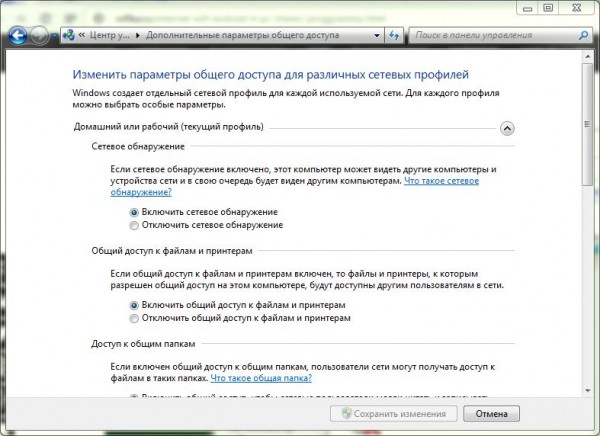
പരിശോധിച്ച ഉപയോക്താക്കൾ മാത്രം നെറ്റ്\u200cവർക്കിലേക്ക് കണക്റ്റുചെയ്\u200cതിട്ടുണ്ടെങ്കിൽ, വൈഫൈ കണക്ഷൻ പാസ്\u200cവേഡ് പരിരക്ഷിതമാണെങ്കിൽ, അതേ മെനുവിൽ നിങ്ങൾക്ക് "പാസ്\u200cവേഡ് പരിരക്ഷിത പങ്കിടൽ അപ്രാപ്\u200cതമാക്കുക" എന്ന ചെക്ക്ബോക്\u200cസ് തിരഞ്ഞെടുക്കാനാകും. കണക്റ്റുചെയ്യുമ്പോൾ നിങ്ങളുടെ പിസി ഉപയോക്തൃനാമവും പാസ്\u200cവേഡും നിരന്തരം നൽകേണ്ടതിന്റെ ആവശ്യകത ഇത് ഇല്ലാതാക്കുന്നു. 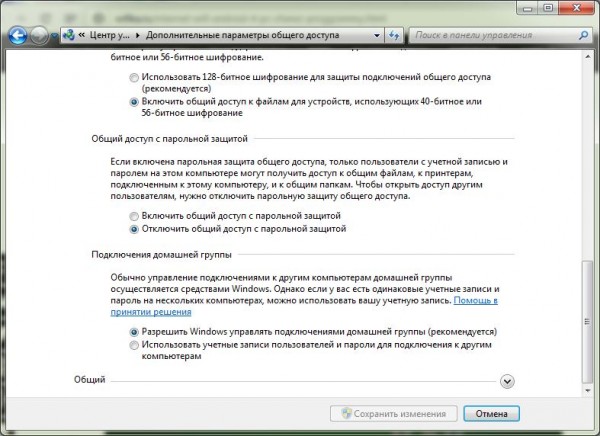
കമ്പ്യൂട്ടർ ഡിസ്കിലേക്ക് ആക്സസ് തുറക്കുക എന്നതാണ് അടുത്ത ഘട്ടം. വിൻഡോസ് എക്സ്പ്ലോററിൽ, ഹാർഡ് ഡ്രൈവ് പാർട്ടീഷനിൽ വലത്-ക്ലിക്കുചെയ്ത് പ്രോപ്പർട്ടികൾ തിരഞ്ഞെടുക്കുക. "ആക്സസ്" ടാബിൽ, "വിപുലമായ സജ്ജീകരണം" ക്ലിക്കുചെയ്യുക, ഒരു പേര് നൽകി വായന / എഴുത്ത് അനുമതികൾ സജ്ജമാക്കുക. അതിനുശേഷം, നിങ്ങളുടെ സ്മാർട്ട്\u200cഫോണിൽ നിന്നോ നെറ്റ്\u200cവർക്കിലെ മറ്റൊരു പിസിയിൽ നിന്നോ നിങ്ങൾക്ക് ഡിസ്കിലേക്ക് ഫയലുകൾ സ write ജന്യമായി എഴുതാൻ കഴിയും. 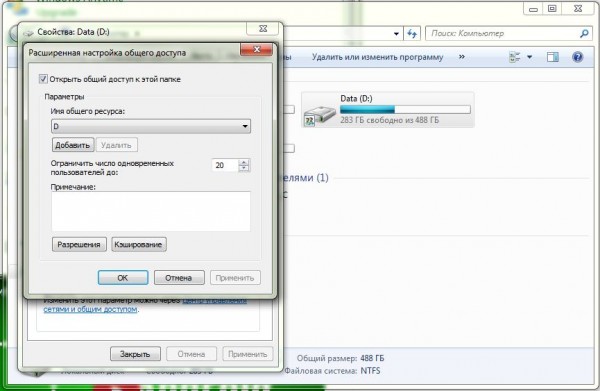
ഒരു സ്മാർട്ട്\u200cഫോണിലോ ടാബ്\u200cലെറ്റിലോ സജ്ജമാക്കുന്നു
നിങ്ങളുടെ ഫോണിൽ നിന്ന് കമ്പ്യൂട്ടറിലേക്ക് Wi-Fi വഴി ഫയലുകൾ കൈമാറുന്നതിന് മുമ്പ്, നിങ്ങളുടെ സ്മാർട്ട്ഫോൺ സജ്ജീകരിക്കേണ്ടതുണ്ട്. ബിൽറ്റ്-ഇൻ ഫയൽ മാനേജർമാർക്ക് സാധാരണയായി നെറ്റ്\u200cവർക്കിംഗ് പ്രവർത്തനങ്ങൾ ഇല്ല, അതിനാൽ മൂന്നാം കക്ഷി പ്രോഗ്രാമുകൾ ആവശ്യമാണ്. ഈ റോളിനായി, എക്സ്-പ്ലോർ (കൂടുതൽ ഉദാഹരണങ്ങൾ അദ്ദേഹത്തിന്റെ ഉദാഹരണത്തിൽ നൽകിയിരിക്കുന്നു) അല്ലെങ്കിൽ ഇ എസ് എക്സ്പ്ലോറർ തികച്ചും യോജിക്കും.
പ്രോഗ്രാമിന്റെ പ്രധാന സ്ക്രീനിൽ (ഡിസ്കുകളുടെ പട്ടിക പ്രദർശിപ്പിക്കുന്നിടത്ത്), നിങ്ങൾ ക്രമീകരണ ഐക്കണിൽ ക്ലിക്കുചെയ്ത് "പ്രാദേശിക നെറ്റ്\u200cവർക്ക് കാണിക്കുക" ബോക്സ് ചെക്കുചെയ്യേണ്ടതുണ്ട്. 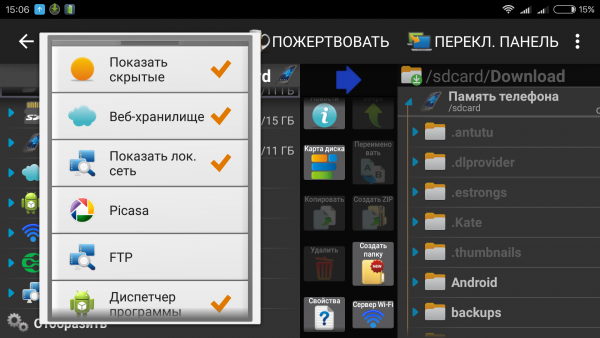 അടുത്തതായി, ലാൻ ഇനം തുറന്ന് സെർവർ ചേർക്കുക ബട്ടൺ ക്ലിക്കുചെയ്യുക, തിരയൽ ഉപ ഇനം തിരഞ്ഞെടുക്കുക. പ്രോഗ്രാം നെറ്റ്\u200cവർക്ക് സ്കാൻ ചെയ്യുകയും ലഭ്യമായ കമ്പ്യൂട്ടറുകൾ പ്രദർശിപ്പിക്കുകയും ചെയ്യും.
അടുത്തതായി, ലാൻ ഇനം തുറന്ന് സെർവർ ചേർക്കുക ബട്ടൺ ക്ലിക്കുചെയ്യുക, തിരയൽ ഉപ ഇനം തിരഞ്ഞെടുക്കുക. പ്രോഗ്രാം നെറ്റ്\u200cവർക്ക് സ്കാൻ ചെയ്യുകയും ലഭ്യമായ കമ്പ്യൂട്ടറുകൾ പ്രദർശിപ്പിക്കുകയും ചെയ്യും. 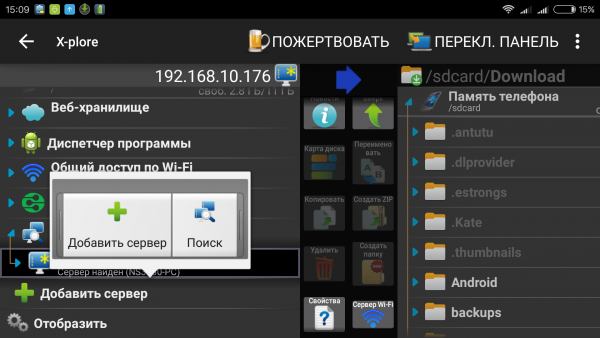 അവയിലൊന്നിലേക്ക് കണക്റ്റുചെയ്യാൻ, നിങ്ങൾ അതിന്റെ പേരിൽ ക്ലിക്കുചെയ്യണം, തുറക്കുന്ന വിൻഡോയിൽ ഉപയോക്തൃനാമവും (പിസിയിലെ അക്കൗണ്ട്) പാസ്\u200cവേഡും നൽകുക. നിർദ്ദിഷ്ട ലിസ്റ്റ് പങ്കിട്ട കമ്പ്യൂട്ടറിലെ എല്ലാ ലൊക്കേഷനുകളുടെയും (ഡ്രൈവുകളുടെയും ഫോൾഡറുകളുടെയും) ഒരു ലിസ്റ്റ് പ്രദർശിപ്പിക്കും. ഒരു സ്മാർട്ട്\u200cഫോണിന്റെ മെമ്മറിയിലെ വിഭാഗങ്ങൾ പോലെ തന്നെ നിങ്ങൾക്ക് അവരുമായി പ്രവർത്തിക്കാൻ കഴിയും.
അവയിലൊന്നിലേക്ക് കണക്റ്റുചെയ്യാൻ, നിങ്ങൾ അതിന്റെ പേരിൽ ക്ലിക്കുചെയ്യണം, തുറക്കുന്ന വിൻഡോയിൽ ഉപയോക്തൃനാമവും (പിസിയിലെ അക്കൗണ്ട്) പാസ്\u200cവേഡും നൽകുക. നിർദ്ദിഷ്ട ലിസ്റ്റ് പങ്കിട്ട കമ്പ്യൂട്ടറിലെ എല്ലാ ലൊക്കേഷനുകളുടെയും (ഡ്രൈവുകളുടെയും ഫോൾഡറുകളുടെയും) ഒരു ലിസ്റ്റ് പ്രദർശിപ്പിക്കും. ഒരു സ്മാർട്ട്\u200cഫോണിന്റെ മെമ്മറിയിലെ വിഭാഗങ്ങൾ പോലെ തന്നെ നിങ്ങൾക്ക് അവരുമായി പ്രവർത്തിക്കാൻ കഴിയും. 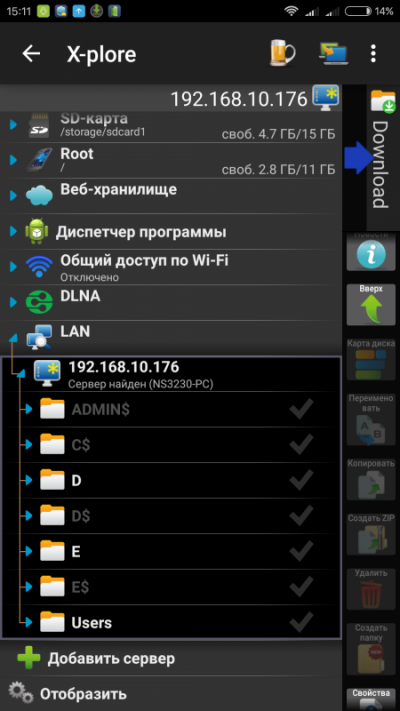
ഉപകരണങ്ങൾ ഒരേ നെറ്റ്\u200cവർക്കിലായിരിക്കുമ്പോഴെല്ലാം നിങ്ങൾക്ക് വൈഫൈ വഴി ഫയലുകൾ കൈമാറാൻ കഴിയും. പാസ്\u200cവേഡ് പരിരക്ഷണം അപ്രാപ്\u200cതമാക്കിയിട്ടുണ്ടെങ്കിൽ, കണക്റ്റുചെയ്യുന്നതിന് നിങ്ങൾ ഒരു പാസ്\u200cവേഡ് നൽകേണ്ടതില്ല.
ലാപ്\u200cടോപ്പുകൾക്കിടയിൽ വൈഫൈ വഴി ഫയലുകൾ എങ്ങനെ പങ്കിടാം
ലാപ്\u200cടോപ്പുകൾക്കിടയിൽ വൈഫൈ വഴി കൈമാറ്റം ചെയ്യുന്നതിന്, അന്തർനിർമ്മിത വിൻഡോസ് പ്രവർത്തനം മതി. ഒരു സ്മാർട്ട്\u200cഫോണിൽ നിന്ന് പിസി ആക്\u200cസസ്സുചെയ്യാനുള്ള കഴിവ് നിങ്ങൾ പ്രാപ്\u200cതമാക്കുമ്പോൾ പങ്കിടൽ സജ്ജീകരിക്കുന്നതിനുള്ള മുഴുവൻ നടപടിക്രമവും അതിൽ നിന്ന് വ്യത്യസ്\u200cതമല്ല. ഒരേയൊരു കാര്യം, അവർ ഒരു സാധാരണ ഹോം ഗ്രൂപ്പിൽ ഇല്ലെങ്കിൽ, നിങ്ങൾ ഒരെണ്ണം സൃഷ്ടിക്കേണ്ടതുണ്ട്. ഇത് ചെയ്യുന്നതിന്, "നിയന്ത്രണ പാനലിലെ" "നെറ്റ്\u200cവർക്ക്, പങ്കിടൽ മാനേജുമെന്റ്" ഇനം തുറക്കുക, ഉപമെനു തിരഞ്ഞെടുക്കുക " ഹോം ഗ്രൂപ്പ്“കൂടാതെ OS ശുപാർശകൾ പാലിക്കുക. രണ്ടാമത്തെ കമ്പ്യൂട്ടർ കണക്റ്റുചെയ്യാൻ, നിങ്ങൾ അതിൽ ഒരേ ഇനം തിരഞ്ഞെടുത്ത് സൃഷ്ടിച്ച ഗ്രൂപ്പിലേക്ക് കണക്റ്റുചെയ്\u200cത് ആദ്യത്തെ പിസി സൃഷ്\u200cടിച്ച പാസ്\u200cവേഡ് നൽകേണ്ടതുണ്ട്. 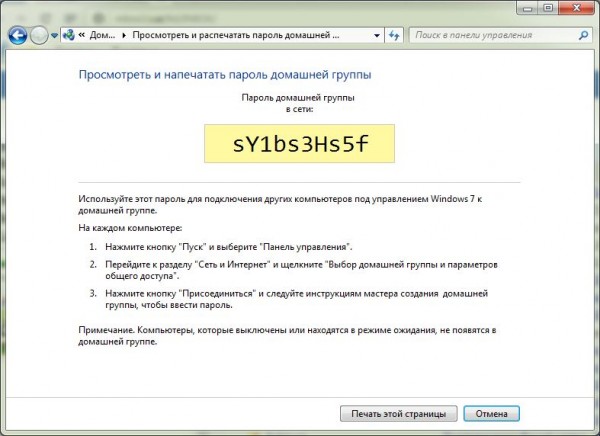
രണ്ടാമത്തെ കമ്പ്യൂട്ടറിൽ നിന്നുള്ള ഫയലുകളുമായി പ്രവർത്തിക്കാൻ, നിങ്ങൾ “കമ്പ്യൂട്ടർ” ഐക്കണിൽ (“ഡെസ്ക്ടോപ്പിൽ” അല്ലെങ്കിൽ “ആരംഭിക്കുക” മെനുവിൽ) വലത്-ക്ലിക്കുചെയ്യുകയും പോപ്പ്-അപ്പ് സന്ദർഭ മെനുവിൽ “മാപ്പ് നെറ്റ്\u200cവർക്ക് ഡ്രൈവ്” തുറക്കുകയും വേണം. ബ്ര rowse സ് ബട്ടൺ ക്ലിക്കുചെയ്യുന്നത് ലഭ്യമായ നെറ്റ്\u200cവർക്കുകളുടെയും അവയുമായി കണക്റ്റുചെയ്\u200cതിരിക്കുന്ന കമ്പ്യൂട്ടറുകളുടെയും ഒരു ലിസ്റ്റ് തുറക്കുന്നു. 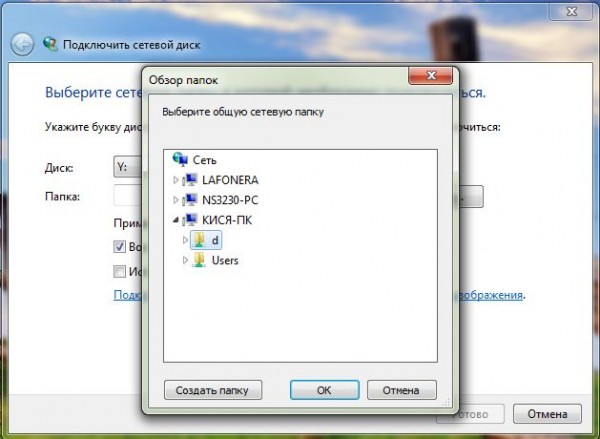 നിങ്ങൾ\u200cക്കാവശ്യമുള്ളത് തിരഞ്ഞെടുത്ത ശേഷം, ലഭ്യമായ ഉറവിടങ്ങളുടെ പട്ടികയിൽ\u200c പ്രവേശിക്കുന്നതിന് നിങ്ങൾ\u200c അവന്റെ അക്ക of ണ്ടിന്റെ പാസ്\u200cവേഡ് ഉപയോഗിച്ച് പ്രവേശിക്കുക. ലൊക്കേഷൻ വ്യക്തമാക്കിയ ശേഷം, നിങ്ങൾ അതിന് ഒരു കത്ത് നൽകണം. നിങ്ങളുടെ കമ്പ്യൂട്ടറിന്റെ പാർട്ടീഷനുകൾ പോലെ തന്നെ ഇപ്പോൾ നിങ്ങൾക്ക് ഈ പിസിയുടെ ഡിസ്കുകളുമായി പ്രവർത്തിക്കാൻ കഴിയും.
നിങ്ങൾ\u200cക്കാവശ്യമുള്ളത് തിരഞ്ഞെടുത്ത ശേഷം, ലഭ്യമായ ഉറവിടങ്ങളുടെ പട്ടികയിൽ\u200c പ്രവേശിക്കുന്നതിന് നിങ്ങൾ\u200c അവന്റെ അക്ക of ണ്ടിന്റെ പാസ്\u200cവേഡ് ഉപയോഗിച്ച് പ്രവേശിക്കുക. ലൊക്കേഷൻ വ്യക്തമാക്കിയ ശേഷം, നിങ്ങൾ അതിന് ഒരു കത്ത് നൽകണം. നിങ്ങളുടെ കമ്പ്യൂട്ടറിന്റെ പാർട്ടീഷനുകൾ പോലെ തന്നെ ഇപ്പോൾ നിങ്ങൾക്ക് ഈ പിസിയുടെ ഡിസ്കുകളുമായി പ്രവർത്തിക്കാൻ കഴിയും. 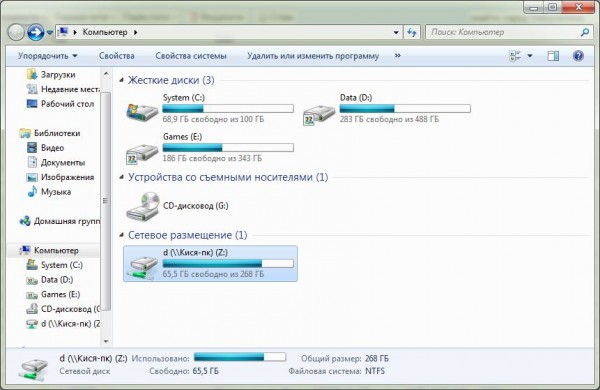
വൈഫൈ ഡയറക്റ്റ്
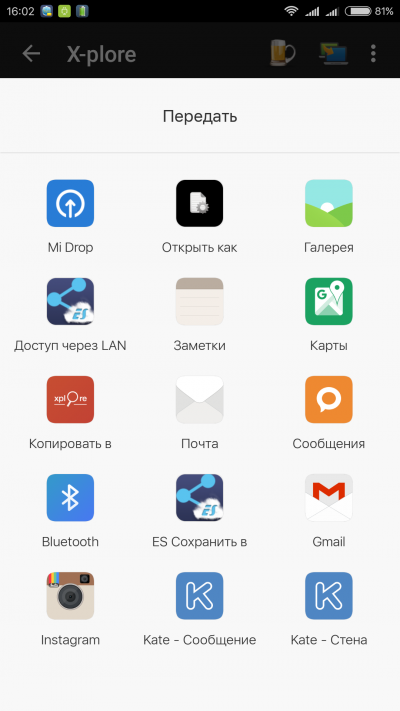
വൈഫൈ ഡയറക്റ്റ് - ഒരു റൂട്ടർ ഉപയോഗിക്കാതെ രണ്ട് ഉപകരണങ്ങളുടെ നേരിട്ടുള്ള കണക്ഷനായി രൂപകൽപ്പന ചെയ്ത ഒരു ഡാറ്റ ട്രാൻസ്ഫർ പ്രോട്ടോക്കോൾ. തത്വത്തിൽ, മിക്ക ആധുനിക Android സ്മാർട്ട്\u200cഫോണുകളും ഇതിനെ പിന്തുണയ്\u200cക്കുന്നു. എന്നാൽ പ്രായോഗികമായി, ചില ബുദ്ധിമുട്ടുകൾ ഉണ്ടാകുന്നു. പല സ്മാർട്ട്\u200cഫോൺ നിർമ്മാതാക്കളും അവരുടെ ഉപകരണങ്ങളിൽ ഈ സവിശേഷതയ്\u200cക്കുള്ള പൂർണ്ണ പിന്തുണ ഉൾപ്പെടുത്തുന്നില്ല. ക്രമീകരണങ്ങളിൽ ഇത് പ്രവർത്തനക്ഷമമാക്കുന്നതിനുള്ള സാധ്യത നിലവിലുണ്ട്. ഇത് ചെയ്യുന്നതിന്, "വൈഫൈ" ഇനം തിരഞ്ഞെടുക്കുക, "എന്നതിലേക്ക് പോകുക അധിക ക്രമീകരണങ്ങൾ"അവിടെ" വൈഫൈ ഡയറക്റ്റ് "തിരഞ്ഞെടുക്കുക. രണ്ട് ഉപകരണങ്ങളിലും ഇത് ഒരേസമയം ചെയ്യണം. 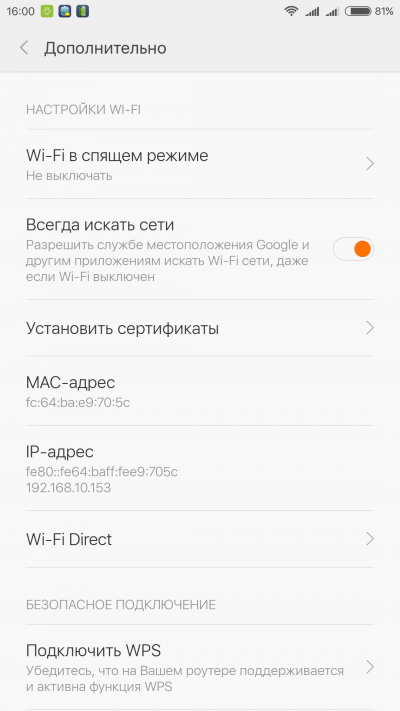 പ്രായോഗികമായി, ചില സാംസങിലും മറ്റ് ബ്രാൻഡുകളായ സ്മാർട്ട്\u200cഫോണുകളിലും ഈ പ്രവർത്തനം പൂർണ്ണമായും നിലവിലുണ്ട്. "ട്രാൻസ്ഫർ" കോൺടെക്സ്റ്റ് മെനുവിലെ "ഡയറക്ട്" ഓണാക്കുമ്പോൾ, ഫയൽ മാനേജറിലെ ഫയൽ ഐക്കണിൽ വിരൽ പിടിച്ച് വിളിക്കുന്ന "വൈ-ഫൈ ഡയറക്ട്" ഉപ ഇനം ദൃശ്യമാകും. അസൂസ് ഇത് മാറ്റി "ഷെയർ ലിങ്ക്" എന്ന് പുനർനാമകരണം ചെയ്തു, ഷിയോമി മി ഡ്രോപ്പിന്റെ അനലോഗ് ഉപയോഗിക്കുന്നു. മറ്റ് കമ്പനികളുടെ ഉൽ\u200cപ്പന്നങ്ങളിലും സമാനമായ ഒരു അവസ്ഥയുണ്ട്.
പ്രായോഗികമായി, ചില സാംസങിലും മറ്റ് ബ്രാൻഡുകളായ സ്മാർട്ട്\u200cഫോണുകളിലും ഈ പ്രവർത്തനം പൂർണ്ണമായും നിലവിലുണ്ട്. "ട്രാൻസ്ഫർ" കോൺടെക്സ്റ്റ് മെനുവിലെ "ഡയറക്ട്" ഓണാക്കുമ്പോൾ, ഫയൽ മാനേജറിലെ ഫയൽ ഐക്കണിൽ വിരൽ പിടിച്ച് വിളിക്കുന്ന "വൈ-ഫൈ ഡയറക്ട്" ഉപ ഇനം ദൃശ്യമാകും. അസൂസ് ഇത് മാറ്റി "ഷെയർ ലിങ്ക്" എന്ന് പുനർനാമകരണം ചെയ്തു, ഷിയോമി മി ഡ്രോപ്പിന്റെ അനലോഗ് ഉപയോഗിക്കുന്നു. മറ്റ് കമ്പനികളുടെ ഉൽ\u200cപ്പന്നങ്ങളിലും സമാനമായ ഒരു അവസ്ഥയുണ്ട്.
വൈഫൈ ഡയറക്റ്റ് വഴി ഫയലുകൾ എങ്ങനെ പങ്കിടാം
വ്യത്യസ്ത ബ്രാൻഡുകളുടെ സ്മാർട്ട്\u200cഫോണുകൾക്കിടയിൽ വൈഫൈ ഡയറക്റ്റ് വഴി ഫയലുകൾ പങ്കിടുന്നതിന് മുമ്പ്, ഫംഗ്ഷൻ പൂർണ്ണമായും പിന്തുണയ്ക്കുന്നുവെന്ന് ഉറപ്പാക്കേണ്ടതുണ്ട്. അങ്ങനെയാണെങ്കിൽ, ഏതെങ്കിലും ഫയൽ മാനേജറിൽ ഒരു കണക്ഷൻ സ്ഥാപിച്ച ശേഷം, നിങ്ങൾ കൈമാറാൻ ആഗ്രഹിക്കുന്ന ഫയലിന്റെ സന്ദർഭ മെനു തുറക്കുകയും “കൈമാറ്റം” പോലുള്ള ഒരു ഇനം തിരഞ്ഞെടുത്ത് ഓപ്ഷനുകളുടെ പട്ടികയിൽ വൈഫൈ ഡയറക്റ്റ് കണ്ടെത്തുകയും വേണം. 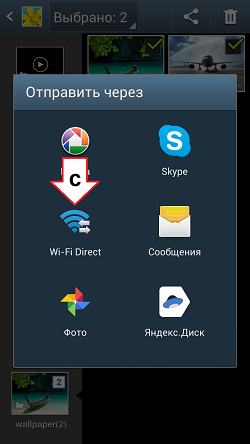
ഇത് സാധ്യമല്ലെങ്കിൽ, മൂന്നാം കക്ഷി സോഫ്റ്റ്വെയർ രക്ഷാപ്രവർത്തനത്തിലേക്ക് വരുന്നു. സൂപ്പർബീം, വൈഫൈ ഷൂട്ട്, ട്രാൻസ്മിഷൻ ശേഷിയുള്ള മറ്റുള്ളവരുണ്ട്. എന്നാൽ എല്ലാവർക്കും ഈ രീതി ഇഷ്ടപ്പെടില്ല: ഒരു പ്രവർത്തനം നിർവ്വഹിക്കുന്ന ഒരു അപ്ലിക്കേഷൻ സൂക്ഷിക്കുന്നത് എല്ലായ്പ്പോഴും സൗകര്യപ്രദമല്ല. ഇതിനകം സൂചിപ്പിച്ച എക്സ്-പ്ലോർ ഏറ്റവും സമ്പന്നമായ ഓപ്ഷനുകളുള്ള കൂടുതൽ സാർവത്രിക പരിഹാരമാണ്, അതിനാൽ തിരഞ്ഞെടുപ്പ് അതിൽ പതിച്ചു. പ്രോഗ്രാമിന് "പങ്കിട്ട വൈ-ഫൈ" എന്ന ഒരു ഇനമുണ്ട്, അത് സമാനമായ പ്രോട്ടോക്കോൾ അനുസരിച്ച് പ്രവർത്തിക്കുന്നു. വൈഫൈ ഡയറക്റ്റ് വഴി ഫയൽ പങ്കിടലിനായി രണ്ട് സ്മാർട്ട്\u200cഫോണുകളെ ഒരു നെറ്റ്\u200cവർക്കിലേക്ക് കണക്റ്റുചെയ്യാൻ ഇത് അനുവദിക്കുന്നു.
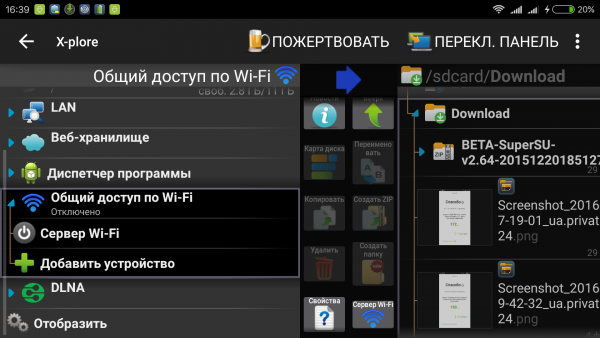
ആദ്യ സ്മാർട്ട്\u200cഫോണിൽ, നിങ്ങൾ ഈ ഓപ്\u200cഷൻ തുറന്ന് "വൈ-ഫൈ സെർവർ" ബട്ടൺ അമർത്തി അത് ഓണാക്കേണ്ടതുണ്ട്. മറ്റൊരു ഉപകരണത്തിൽ, നിങ്ങൾ എക്സ്-പ്ലോർ സമാരംഭിക്കേണ്ടതുണ്ട്, അതേ ഇനത്തിൽ "തിരയൽ" തിരഞ്ഞെടുത്ത് ഇതിലേക്ക് പോകുക കണ്ടെത്തിയ സ്മാർട്ട്\u200cഫോണിന്റെ ഡിസ്ക് ഉറവിടങ്ങളുടെ പട്ടിക. ഒരു ഗാഡ്\u200cജെറ്റിന്റെയോ മൈക്രോ എസ്ഡി കാർഡിന്റെയോ അന്തർനിർമ്മിത മെമ്മറി പോലെ തന്നെ നിങ്ങൾക്ക് അവരുമായി പ്രവർത്തിക്കാനാകും. 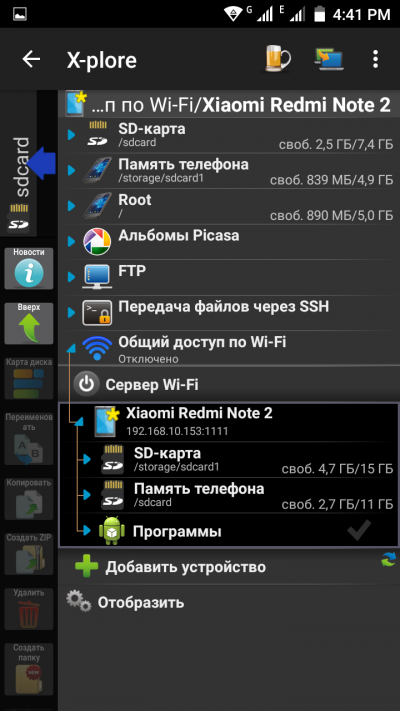
ഉപസംഹാരം
വയർലെസ് ഫയൽ പങ്കിടൽ സൗകര്യപ്രദമാണ്, കൂടാതെ എല്ലാ കമ്പ്യൂട്ടറുകളെയും ബന്ധിപ്പിക്കുന്നതിനുള്ള ഒരു സാർവത്രിക മാർഗമാണ് ഹോം ലോക്കൽ നെറ്റ്\u200cവർക്ക് മൊബൈൽ ഉപകരണങ്ങൾ വീട്ടിൽ ഒരൊറ്റ ഇൻഫ്രാസ്ട്രക്ചറിലേക്ക്. സിദ്ധാന്തത്തിലെ വൈ-ഫൈ വേഗത 300 അല്ലെങ്കിൽ 150 എംബിപിഎസിൽ എത്തുന്നു (കൂടുതൽ ഉണ്ട്, പക്ഷേ പോർട്ടബിൾ ഇലക്ട്രോണിക്സ് അവരെ പിന്തുണയ്ക്കുന്നില്ല), അവ പ്രമാണങ്ങൾ കൈമാറാൻ പര്യാപ്തമാണ്. എന്നാൽ പ്രായോഗികമായി, ഇതെല്ലാം വായുവിന്റെ ലോഡ്, ഒരു സ്മാർട്ട്\u200cഫോണിലോ ടാബ്\u200cലെറ്റിലോ വയർലെസ് ട്രാൻസ്മിറ്ററിന്റെ ശക്തി, മറ്റ് അവസ്ഥകൾ എന്നിവയെ ആശ്രയിച്ചിരിക്കുന്നു. മിക്കപ്പോഴും യഥാർത്ഥ വേഗത കേബിൾ കണക്ഷനേക്കാൾ കുറവാണ്, മാത്രമല്ല വലിയ ഫയലുകൾ കൈമാറുന്നതിന് യുഎസ്ബി ഉപയോഗിക്കുന്നതാണ് നല്ലത്.
കൂടാതെ, വൈഫൈ ഡയറക്റ്റ് വഴി ഫയലുകൾ പങ്കിടുന്നതിന് മുമ്പ്, ആവശ്യത്തിന് ബാറ്ററി പവർ ഉണ്ടെന്ന് ഉറപ്പാക്കേണ്ടതുണ്ട്. ഒരു സജീവ നെറ്റ്\u200cവർക്ക് മൊഡ്യൂൾ വളരെ വേഗത്തിൽ ബാറ്ററി ശേഷി ഉപയോഗിക്കുന്നു, വലിയ അളവിൽ ഡാറ്റ കൈമാറുമ്പോൾ, നിങ്ങൾക്ക് പെട്ടെന്ന് ഓഫാക്കിയ സ്മാർട്ട്\u200cഫോൺ ലഭിക്കും.
സുരക്ഷയെക്കുറിച്ച് മറക്കരുത്. നിങ്ങളുടെ ഫോണിൽ നിന്ന് ഒരു കമ്പ്യൂട്ടറിലേക്ക് Wi-Fi വഴി ഫയലുകൾ അയയ്ക്കുന്നതിനോ ലാപ്ടോപ്പുകൾക്കിടയിൽ കൈമാറുന്നതിനോ മുമ്പ് പാസ്\u200cവേഡ് പരിരക്ഷണം ഓഫാക്കിയിട്ടുണ്ടെങ്കിൽ, അത് തിരികെ നൽകുന്നതാണ് നല്ലത്, അതിനാൽ അനധികൃത വ്യക്തികൾക്ക് ഡിസ്കിലെ വ്യക്തിഗത ഡാറ്റ ഇല്ലാതാക്കാനോ മാറ്റാനോ കഴിയില്ല.
കമ്പ്യൂട്ടറിൽ നിന്ന് കമ്പ്യൂട്ടറിലേക്ക് ഫയലുകൾ എങ്ങനെ കൈമാറാം? ഈ ആവശ്യത്തിനായി ഉപയോഗിക്കുന്ന രീതി കൈമാറ്റം ചെയ്യപ്പെടുന്ന ഫയലുകളുടെ എണ്ണത്തെ ആശ്രയിച്ചിരിക്കുന്നു. എല്ലാ രീതികളും ചുവടെ വിശദമായി ചർച്ച ചെയ്യും.
നീക്കംചെയ്യാവുന്ന ഡിസ്ക് ഉപയോഗിച്ച് ഡാറ്റ കൈമാറുന്നു
കമ്പ്യൂട്ടറിൽ നിന്ന് കമ്പ്യൂട്ടറിലേക്ക് ഫയലുകൾ എങ്ങനെ എളുപ്പത്തിൽ കൈമാറാം? ഇത് ചെയ്യുന്നതിന്, നിങ്ങളുടെ കമ്പ്യൂട്ടറുമായി പൊരുത്തപ്പെടുന്ന ഒന്ന് വാങ്ങുകയോ കണ്ടെത്തുകയോ ചെയ്യേണ്ടതുണ്ട്.
നിങ്ങൾ ഒരു ക്ലൗഡ് സേവനമാണ് ഉപയോഗിക്കുന്നതെങ്കിൽ, മറ്റൊരു കമ്പ്യൂട്ടറിൽ നിന്ന് ഫയലുകൾ ഡ download ൺലോഡ് ചെയ്യാൻ നിങ്ങൾക്ക് അനുമതിയുണ്ടെന്ന് ഉറപ്പാക്കേണ്ടതുണ്ട്. അത്തരം പ്രത്യേകാവകാശങ്ങൾ നൽകാത്ത സേവനങ്ങളുണ്ട്.
ഒരു ഫ്ലാഷ് കാർഡ് ഉപയോഗിക്കുന്നു

ഹാർഡ് ഡ്രൈവ് ഉപയോഗിക്കാൻ ഫയലുകളുടെ ആകെ വലുപ്പം വളരെ ചെറുതാണെങ്കിൽ കമ്പ്യൂട്ടറിൽ നിന്ന് കമ്പ്യൂട്ടറിലേക്ക് ഞാൻ എങ്ങനെ കൈമാറാം? നിങ്ങൾക്ക് ഒരു ചെറിയ ഫ്ലാഷ് ഡ്രൈവ് ഉപയോഗിക്കാം, കമ്പ്യൂട്ടറുകൾ പരസ്പരം അകലെയാണെങ്കിൽ ഇത് അനുയോജ്യമാകും, കൂടാതെ ഡാറ്റ 64 ജിഗാബൈറ്റ് വരെയാണ്. കമ്പ്യൂട്ടർ സ്റ്റോറുകളിലും ഓഫീസ് വിതരണത്തിലും മീഡിയ വിലകുറഞ്ഞ രീതിയിൽ വാങ്ങാം.
ഒരു ഫ്ലാഷ് കാർഡിന് പകരം, നിങ്ങൾക്ക് ഒരു ലേസർ ഡിസ്ക് ഉപയോഗിക്കാം, പക്ഷേ ഒന്നിലധികം റെക്കോർഡിംഗുകൾക്കായി ഉയർന്ന വിലയ്ക്ക് ഒരു ഡിസ്ക് വാങ്ങുന്നത് മൂല്യവത്താണ്. വിലകുറഞ്ഞവ ഒരു തവണ മാത്രമേ ഉപയോഗിക്കൂ. അതുകൊണ്ടാണ് ഒരു യുഎസ്ബി സ്റ്റിക്ക് കൂടുതൽ സൗകര്യപ്രദമായത്, കാരണം ഇത് പണം ലാഭിക്കുകയും റെക്കോർഡുകളുടെ എണ്ണം വളരെ വലുതുമാണ്.
കൈമാറ്റം പ്രക്രിയ
നിങ്ങൾ ഉപകരണങ്ങളിൽ തീരുമാനിച്ചിട്ടുണ്ടെങ്കിൽ, ഇപ്പോൾ നിങ്ങൾ ഫയലുകൾ ഉപയോഗിച്ച് ഡയറക്ടറി തുറക്കേണ്ടതുണ്ട്. അവ മിശ്രിതമാണെങ്കിൽ, ചില തത്ത്വമനുസരിച്ച് നിങ്ങൾ അവയെ ഫോൾഡറുകളായി അടുക്കേണ്ടതുണ്ട്. അല്ലാത്തപക്ഷം, ഫയലുകൾ എല്ലാം കൂടിച്ചേർന്നാൽ കമ്പ്യൂട്ടറിൽ നിന്ന് കമ്പ്യൂട്ടറിലേക്ക് എങ്ങനെ കൈമാറാം?
ഫോൾഡർ വിൻഡോകളും നീക്കംചെയ്യാവുന്ന ഡിസ്കും പരസ്പരം സ്ഥാപിക്കാൻ ഇപ്പോൾ സൗകര്യപ്രദമായിരിക്കും. നിങ്ങൾക്ക് കൈമാറാൻ ആഗ്രഹിക്കുന്ന ഫോൾഡറിൽ ക്ലിക്കുചെയ്ത് ഒരു വിൻഡോയിൽ നിന്ന് മറ്റൊന്നിലേക്ക് വലിച്ചിടാം. അവസാനം, കൈമാറ്റത്തിന്റെ വിജയത്തെക്കുറിച്ച് അറിയിക്കുന്ന ഒരു വിൻഡോ ദൃശ്യമാകാം. ഡാറ്റ ധാരാളം സ്ഥലം എടുക്കുന്നുവെങ്കിൽ, കൈമാറ്റത്തിന് എടുത്ത സമയവും സൂചിപ്പിക്കും. അതിനാൽ, ആവശ്യമായ എല്ലാ ഫയലുകളും ഫോൾഡറുകളും നീക്കുന്നതുവരെ നടപടിക്രമം ആവർത്തിക്കുന്നു.
ഇപ്പോൾ നിങ്ങൾ നീക്കംചെയ്യാവുന്ന ഡ്രൈവ് ശരിയായി നീക്കംചെയ്യേണ്ടതുണ്ട്. അല്ലെങ്കിൽ, വിവര നഷ്ടം സാധ്യമാണ്. ഇത് ചെയ്യുന്നതിന്, അതിൽ വലത്-ക്ലിക്കുചെയ്\u200cത് മെനുവിൽ നിന്ന് "എക്\u200cസ്\u200cട്രാക്റ്റുചെയ്യുക" തിരഞ്ഞെടുക്കുക.
നീക്കംചെയ്യാവുന്ന ഡിസ്ക് ഇപ്പോൾ ഒരു കേബിൾ ഉപയോഗിച്ച് അല്ലെങ്കിൽ നേരിട്ട് മറ്റൊരു കമ്പ്യൂട്ടറിലേക്ക് ചേർത്തു. കമ്പ്യൂട്ടർ അത് കണ്ടെത്തുമ്പോൾ, അത് തുറക്കാൻ നിങ്ങൾക്ക് ഇരട്ട-ക്ലിക്കുചെയ്യാം. ഒരേ വലിച്ചിടൽ ഉപയോഗിച്ച് നിങ്ങൾക്ക് ഇപ്പോൾ മീഡിയയിൽ നിന്ന് ഒരു ഫയലോ ഫോൾഡറോ പുതിയ കമ്പ്യൂട്ടറിലേക്ക് മാറ്റാൻ കഴിയും.
നെറ്റ്\u200cവർക്കിലുടനീളം ഡാറ്റ നീക്കുന്നു

ഈ രീതി ഉപയോഗിക്കുന്നതിന്, രണ്ട് കമ്പ്യൂട്ടറുകളും ഒരേ സെർവറിലാണെന്ന് നിങ്ങൾ ആദ്യം സ്ഥിരീകരിക്കേണ്ടതുണ്ട്. എപ്പോൾ വയർലെസ് നെറ്റ്\u200cവർക്ക് വേഗത വളരെ ഉയർന്നതായിരിക്കണം.
ട്രാൻസ്മിഷൻ പതിവായി നടത്തുമ്പോൾ ഈ ഓപ്ഷൻ ഏറ്റവും അനുയോജ്യമാണ്.
രണ്ട് കമ്പ്യൂട്ടറുകളിലും പങ്കിട്ട പാസ്\u200cവേഡ് പരിരക്ഷിത നെറ്റ്\u200cവർക്ക് സൃഷ്\u200cടിച്ചു. ക്ലിക്കുചെയ്യേണ്ടതുണ്ട് എച്ച്ഡിഡി അതിന്റെ ഗുണവിശേഷതകൾ തിരഞ്ഞെടുക്കുക. അടുത്തതായി, "പങ്കിട്ട" ടാബ് തുറക്കുന്നു, "വിപുലമായ കൈമാറ്റം" ബട്ടൺ അമർത്തി. ആക്സസ് ഫംഗ്ഷൻ തിരഞ്ഞെടുക്കുന്നതിന് ഇത് അവശേഷിക്കുന്നു, ഇത് OS പതിപ്പിനെ ആശ്രയിച്ച് വ്യത്യസ്തമായി വിളിക്കാം.
മറ്റൊരു കമ്പ്യൂട്ടറിൽ, നിങ്ങളുടെ ഉപയോക്തൃനാമവും പാസ്\u200cവേഡും നൽകണം, "ആരംഭിക്കുക" മെനുവിലേക്ക് പോയി "നെറ്റ്\u200cവർക്ക്" തിരഞ്ഞെടുക്കുക. കണക്റ്റുചെയ്\u200cത കമ്പ്യൂട്ടറുകളുടെ പട്ടികയിൽ രണ്ടാമത്തെ കമ്പ്യൂട്ടർ അടങ്ങിയിരിക്കണം. നിങ്ങൾ അത് തിരഞ്ഞെടുക്കുമ്പോൾ, ആക്സസ് നേടുന്നതിന് ഒരു പാസ്\u200cവേഡ് നൽകി.
കൈമാറ്റത്തിന്റെ അവസാന ഘട്ടം ഇപ്രകാരമാണ്: കൈമാറ്റത്തിനായി അടയാളപ്പെടുത്തിയ ഫയലുകൾ കണ്ടെത്തി വലിച്ചിടുന്നു.
വിൻഡോസ് ഈസി ഷെയർ ഉപയോഗിച്ച് കൈമാറുക
കമ്പ്യൂട്ടറുകൾക്കിടയിൽ ഫയലുകൾ കൈമാറാൻ നിങ്ങൾക്ക് ഒരു യുഎസ്ബി കേബിൾ ആവശ്യമാണ്.
ഒരു പുതിയ കമ്പ്യൂട്ടർ വാങ്ങിയ ഉപയോക്താക്കൾക്ക് ഈ രീതി ഏറ്റവും അനുയോജ്യമാണ്, ഒപ്പം പഴയതിൽ നിന്ന് അവർക്ക് ആവശ്യമുള്ളതെല്ലാം വലിച്ചിടാനും ആഗ്രഹിക്കുന്നു.
ട്രാൻസ്ഫർ ആപ്ലിക്കേഷൻ കമ്പനിയുടെ website ദ്യോഗിക വെബ്സൈറ്റിലെ ഡ Download ൺലോഡ് സെന്റർ വഴി ഡ download ൺലോഡ് ചെയ്യുന്നു.
പ്രോഗ്രാം ഇൻസ്റ്റാൾ ചെയ്ത ശേഷം, രണ്ട് കമ്പ്യൂട്ടറുകളിൽ നിന്നും ആക്സസ് നേടുന്നതിന് നിങ്ങൾ ഒരു അഡ്മിനിസ്ട്രേറ്ററായി രജിസ്റ്റർ ചെയ്യേണ്ടതുണ്ട്. അവർക്കായി ഒരൊറ്റ അക്കൗണ്ട് സൃഷ്ടിക്കണം. ഇപ്പോൾ നിങ്ങൾക്ക് അപ്ലിക്കേഷൻ തുറക്കാനോ പാസ്\u200cവേഡ് നൽകാനോ കീ കൈമാറാനോ കഴിയും, ഉപയോഗിക്കേണ്ട രീതി തിരഞ്ഞെടുക്കുക. ഇത് ഒരു നെറ്റ്\u200cവർക്ക് അല്ലെങ്കിൽ കേബിൾ ആകാം. അടുത്തതായി, ഇതൊരു പുതിയ കമ്പ്യൂട്ടറാണെന്നും ഇത് തിരഞ്ഞെടുത്തുവെന്നും സൂചിപ്പിച്ചിരിക്കുന്നു ഓപ്പറേറ്റിംഗ് സിസ്റ്റംഅത് പഴയതിൽ ഇൻസ്റ്റാളുചെയ്\u200cതു. രണ്ടാമത്തെ പിസിയിലും ആപ്ലിക്കേഷൻ സമാരംഭിക്കുകയും കൈമാറ്റം പ്രക്രിയ ആരംഭിക്കുകയും ചെയ്യുന്നു. നിങ്ങൾ ആഗ്രഹിക്കുന്നുവെങ്കിൽ, നിങ്ങൾക്ക് "ക്രമീകരണങ്ങൾ" ക്ലിക്കുചെയ്ത് കൈമാറ്റം ചെയ്യേണ്ട ആവശ്യമില്ലാത്ത ഘടകങ്ങൾ നീക്കംചെയ്യാം.
പ്രക്രിയ പൂർത്തിയാകുമ്പോൾ, എല്ലാ ഡാറ്റയും പുതിയ കമ്പ്യൂട്ടറിൽ ലഭ്യമാകും.
ക്ലൗഡ് സംഭരണം ഉപയോഗിച്ച് കൈമാറുക

ഹാർഡ്\u200cവെയർ ഉപയോഗിക്കാതെ കമ്പ്യൂട്ടറിൽ നിന്ന് ഐപാഡിലേക്കോ മറ്റ് കമ്പ്യൂട്ടറിലേക്കോ ഫയലുകൾ എങ്ങനെ കൈമാറാം? ക്ലൗഡ് സേവനങ്ങൾ ആവശ്യമാണ്. രണ്ട് ജിഗാബൈറ്റ് വലുപ്പമുള്ള ഫയലുകൾ നീക്കാൻ അവ സൗകര്യപ്രദമാണ്. നിങ്ങൾ അവരുമായി രജിസ്റ്റർ ചെയ്യുകയും നിങ്ങളുടെ സ്വന്തം മെമ്മറി ഉപയോഗിക്കുകയും ചെയ്യേണ്ടതുണ്ട്. ഇപ്പോൾ നിങ്ങൾക്ക് ഒരു ഉപകരണത്തിൽ നിങ്ങളുടെ അക്കൗണ്ടിലേക്ക് ലോഗിൻ ചെയ്യാനും ക്ലൗഡിലേക്ക് ഫയലുകൾ കൈമാറാനും മറ്റൊരു ഉപകരണത്തിൽ നിന്ന് ആക്\u200cസസ്സുചെയ്യാനും അവ ഡൗൺലോഡുചെയ്യാനുമാകും.